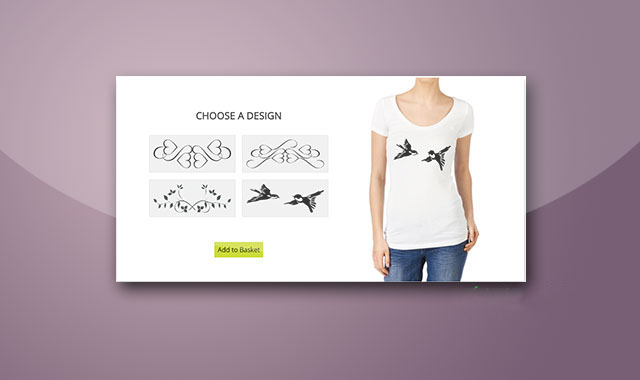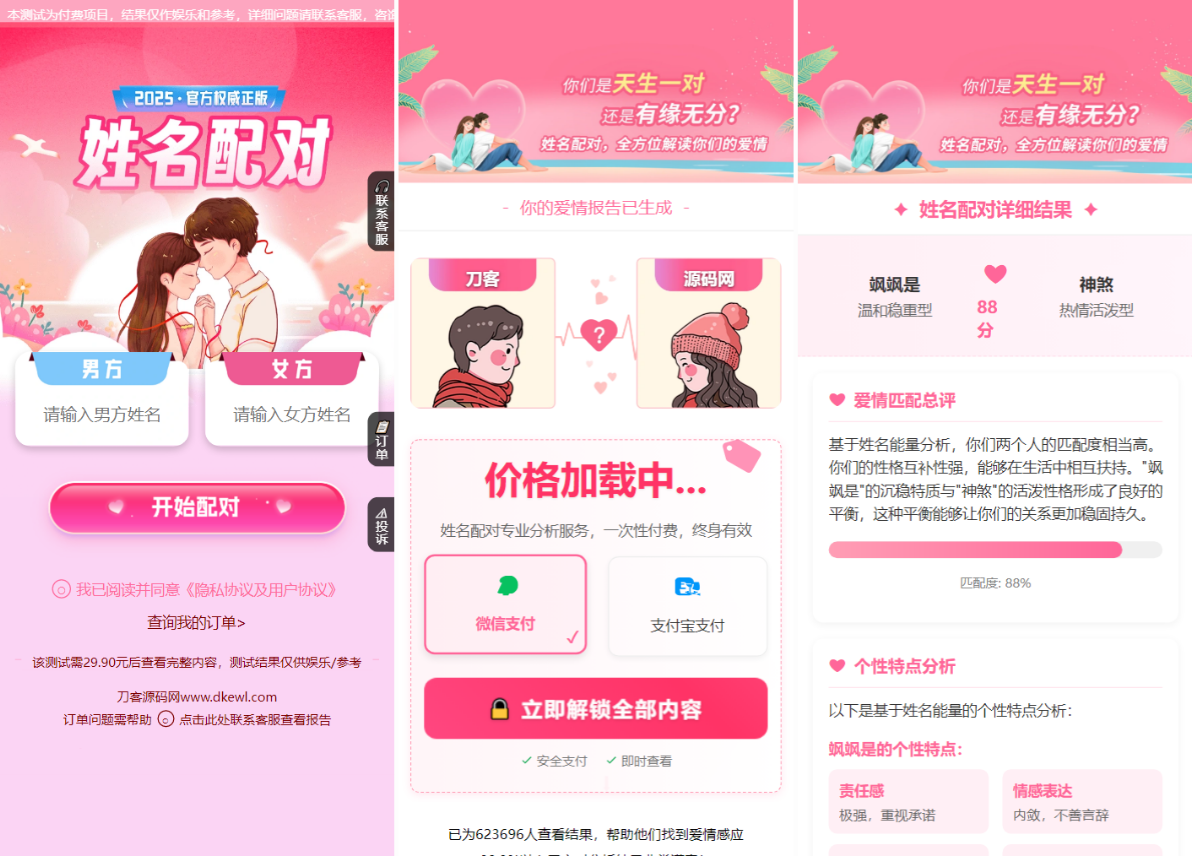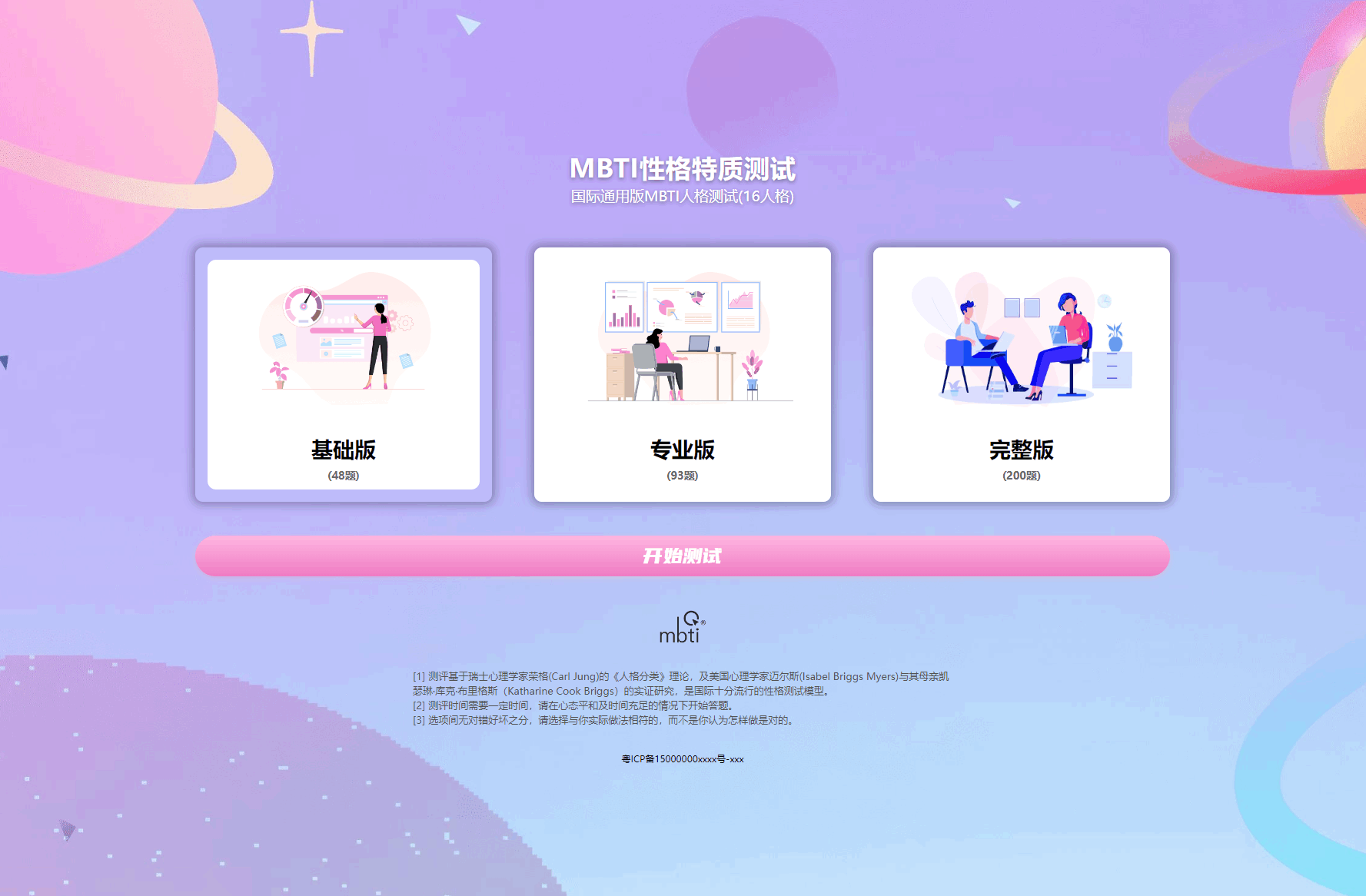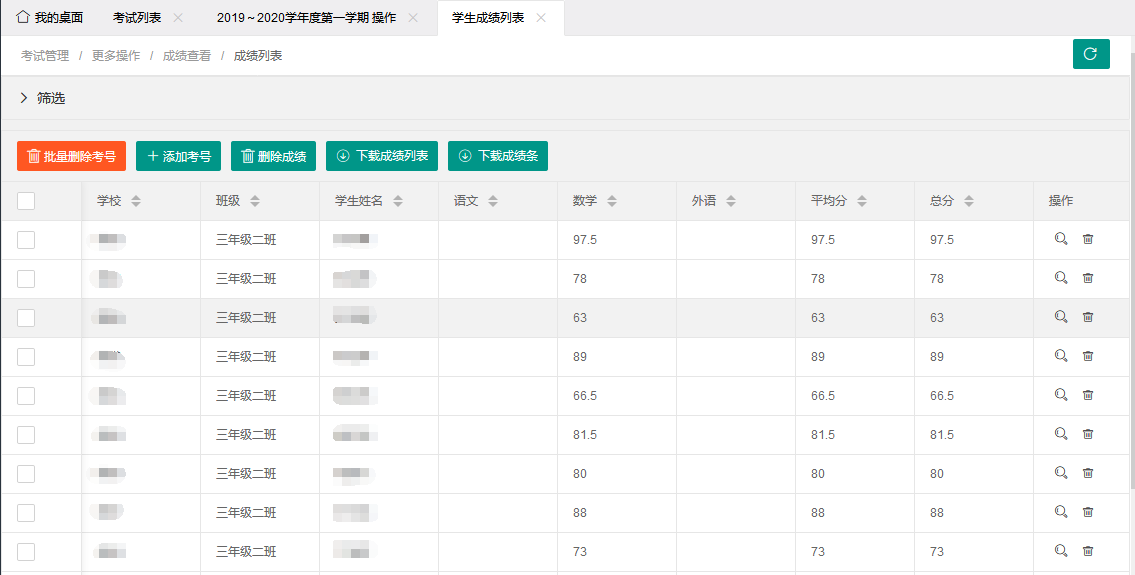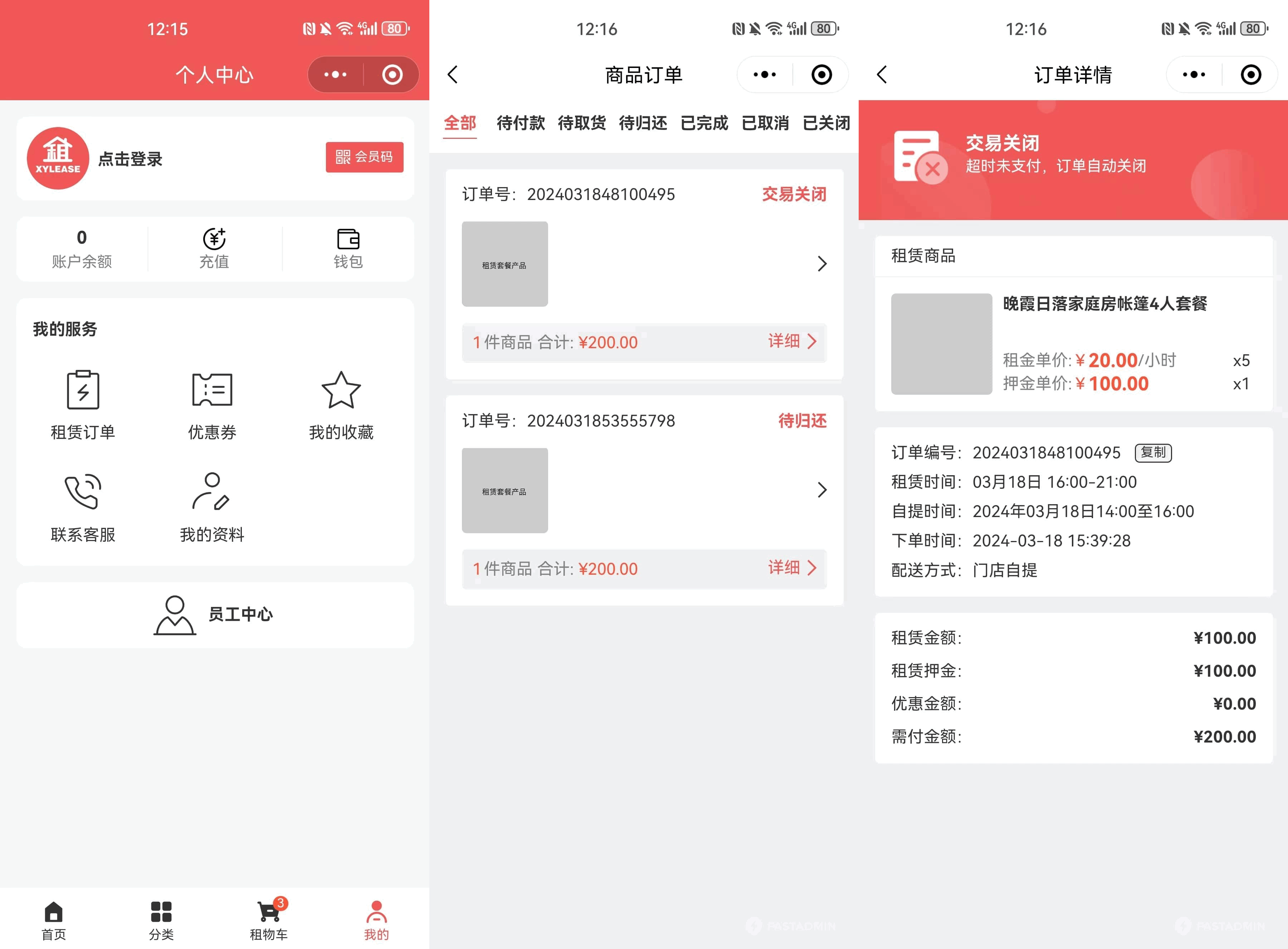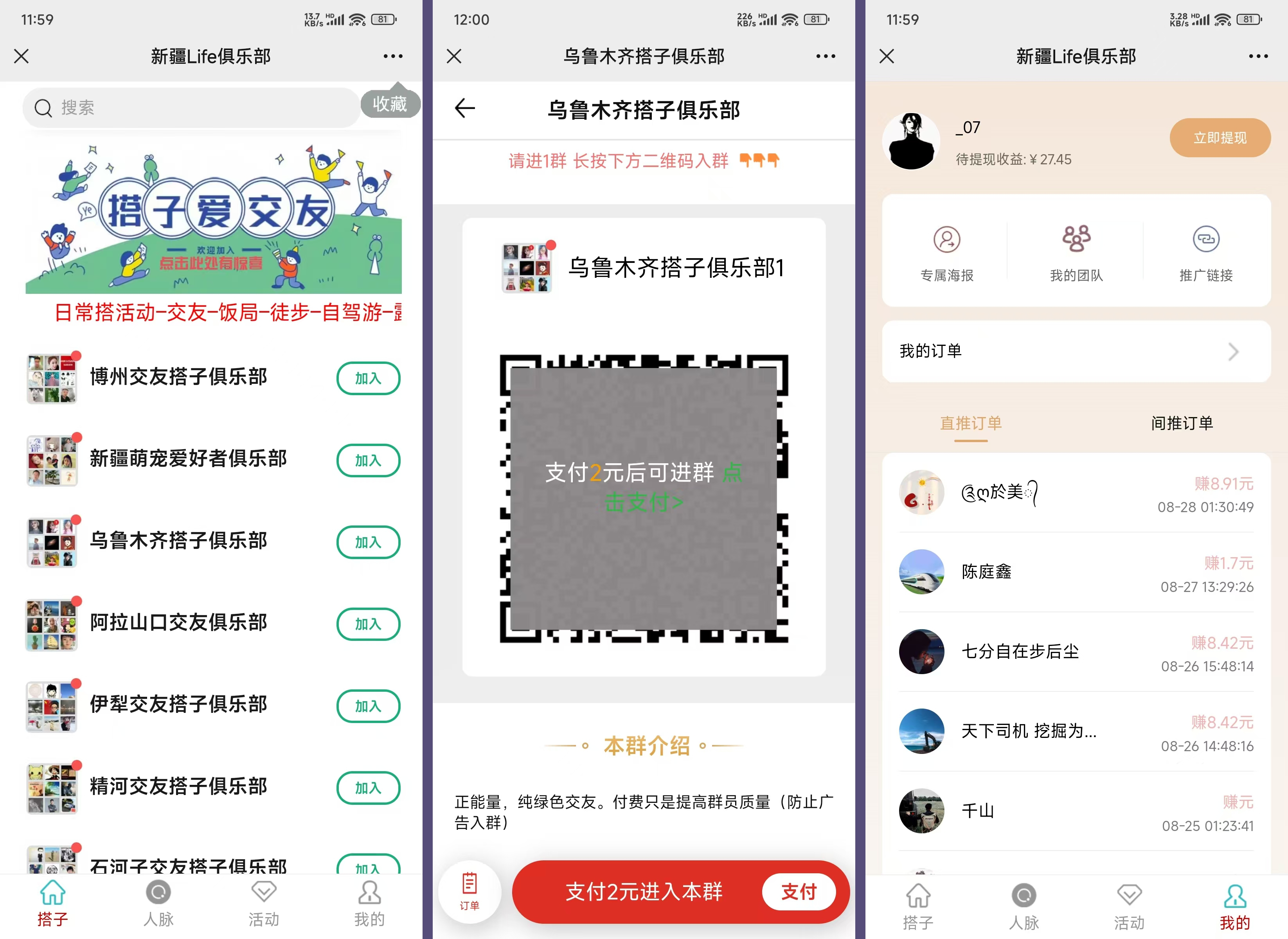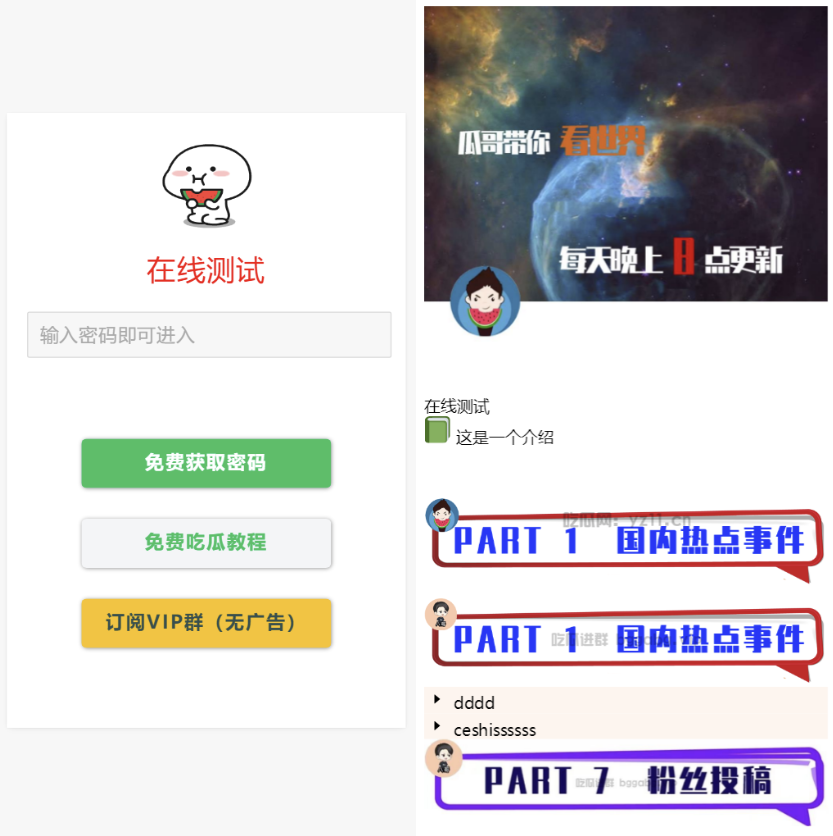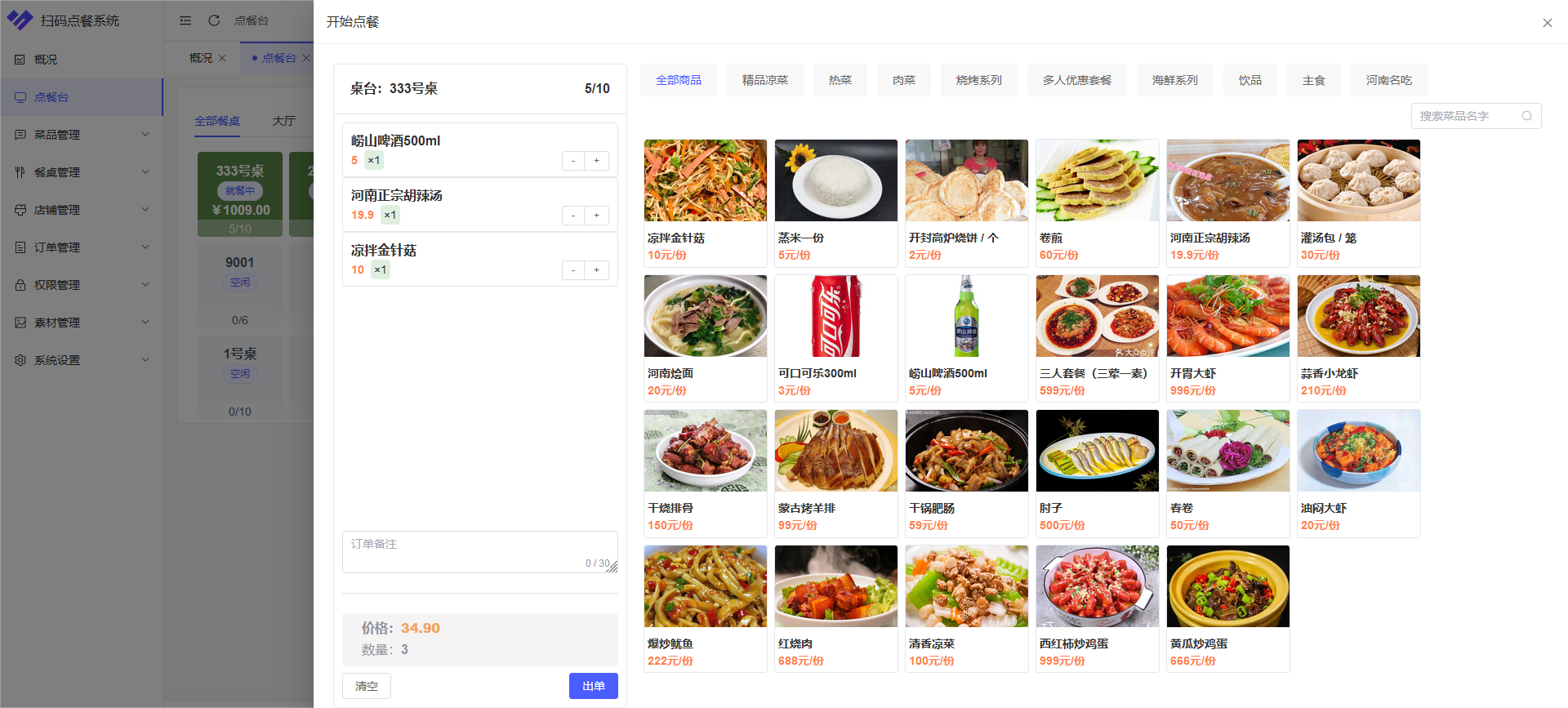这是一款使用纯javascript制作的T恤衫花纹图案预览特效。该特效可以应用在购物场景中,用户可以更换自己喜欢的T恤衫花纹图案,找到合适的花纹后可以将定制的T恤衫放入购物车。
使用方法
HTML结构
该T恤衫花纹图案预览特效的HTML结构非常简单:
<div class="container">
<div id="left">
<div class="prints">
<h2>选择一种花纹图案</h2>
<img id="heartone" class="design" src="img/1.png">
<img id="hearttwo" class="design" src="img/2.png">
<img id="twig" class="design" src="img/3.png">
<img id="bird" class="design" src="img/4.png">
</div>
<button>添加到购物车</button>
</div>
<div id="right">
<span id="showprint"></span>
<img class="shirt" src="img/5.png">
</div>
</div>
CSS样式
为界面添加下面的基本CSS样式:
.container {
width: 1000px;
height: 500px;
margin: 60px auto;
box-shadow: 0 10px 20px rgba(0, 0, 0, 0.19), 0 6px 6px rgba(0, 0, 0, 0.23);
}
#right {
float: right;
width: 40%;
height: 100%;
position: relative;
}
.design {
height: 70px;
width: 190px;
padding: 10px;
margin: 6px 6px;
border-radius: 1px;
border: 1px solid #e0e0e0;
background-color: #eeeeee;
cursor: pointer;
}
#left {
float: left;
width: 60%;
text-align: center;
}
.prints {
padding: 40px;
margin: 10px;
}
.shirt {
height: 100%;
}
h2 {
text-align: center;
color: #212121;
text-transform: uppercase;
font-size: 1.5rem;
padding: 10px;
}
button {
background-color: #cddc39;
border: 0px;
padding: 8px;
font-size: 1rem;
cursor: pointer;
}
#showprint img {
width: 140px;
position: absolute;
top: 150px;
right: 180px;
}
.design:hover {
background-color: white;
}
button:active {
background-color: #dce775;
}
初始化插件
在页面底部使用下面的方法来相应图案花纹的点击事件。
var heartOne = document.getElementById('heartone');
var heartTwo = document.getElementById('hearttwo');
var twig = document.getElementById('twig');
var bird = document.getElementById('bird');
var rightSide = document.getElementById('right');
var img = document.createElement("img");
var src = document.getElementById("showprint");
heartOne.onclick = function(){
img.src = "img/1.png";
src.appendChild(img);
}
heartTwo.onclick = function(){
img.src = "img/2.png";
src.appendChild(img);
}
twig.onclick = function(){
img.src = "img/3.png";
src.appendChild(img);
}
bird.onclick = function(){
img.src = "img/4.png";
src.appendChild(img);
}
版权声明
版权说明: 仅限用于学习和研究目的;不得将上述内容用于商业和非法用途!否则一切后果自负。我们非常重视版权问题,如有侵权请邮件至(171373236#qq.com)与我们联系处理,敬请谅解!